Comment imprimer un e-mail à partir d'Outlook
Microsoft Perspective Héros / / May 19, 2023

Dernière mise à jour le

Si vous avez besoin d'une copie physique d'un e-mail important, vous pouvez imprimer un e-mail à partir d'Outlook en suivant les étapes de ce guide.
L'impression d'un message électronique offre plusieurs avantages. Il vous permet de partager facilement vos e-mails hors ligne, que ce soit pour les partager lors d'une réunion ou pour les enregistrer en tant que sauvegarde physique.
Si vous avez besoin d'une copie physique d'un e-mail, vous pouvez facilement l'imprimer à partir d'Outlook. Cependant, le processus varie en fonction de la plate-forme que vous utilisez, comme la version Web, l'application de bureau ou la version mobile.
Nous allons vous montrer comment imprimer un e-mail Outlook en utilisant l'une des méthodes que nous avons énumérées ci-dessous.
Comment imprimer des e-mails à partir d'Outlook sur un PC ou un Mac
Les étapes pour imprimer à partir d'Outlook sur l'application de bureau traditionnelle (à l'aide Microsoft 365) n'a pas beaucoup changé au fil des ans. Si vous n'avez pas imprimé d'e-mail Outlook depuis un certain temps, vous aurez peut-être besoin d'un rappel pour savoir où trouver les options d'impression et comment procéder.
Pour imprimer un e-mail à partir de l'application de bureau Outlook :
- Ouvrez le Application Outlook sur votre bureau et ouvrez l'e-mail que vous souhaitez imprimer.
- Clique le Déposer languette.
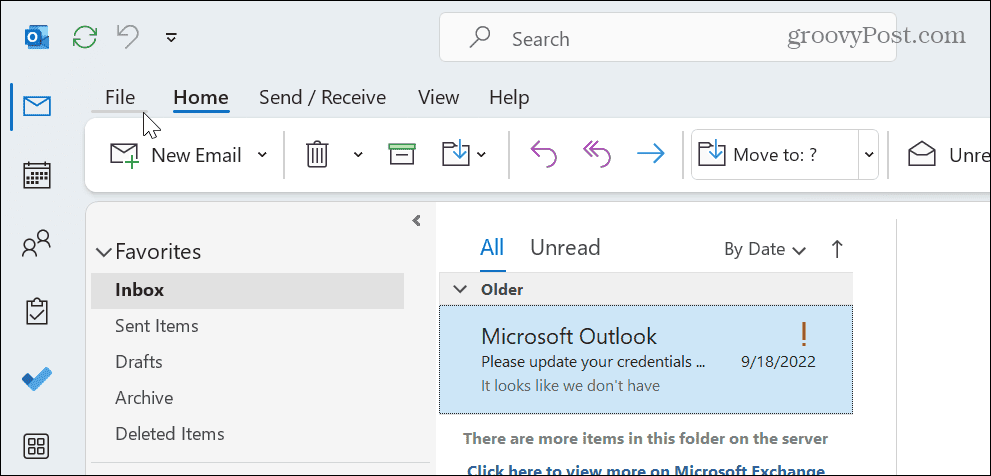
- Cliquez sur Imprimer dans la barre latérale gauche.
- Sur la droite, sélectionnez l'imprimante que vous souhaitez utiliser et cliquez sur le Options d'impression bouton.
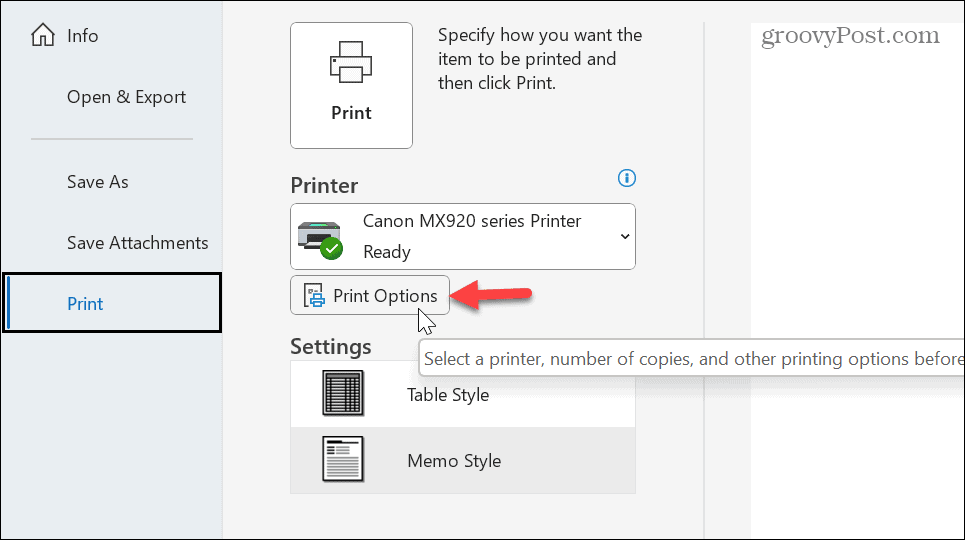
- Clique le Propriétés à côté du nom de l'imprimante et ajustez les paramètres de l'imprimante, comme changer le Caractéristiques supplémentaires possibilité de Rapide (priorité à la vitesse) utiliser moins d'encre.
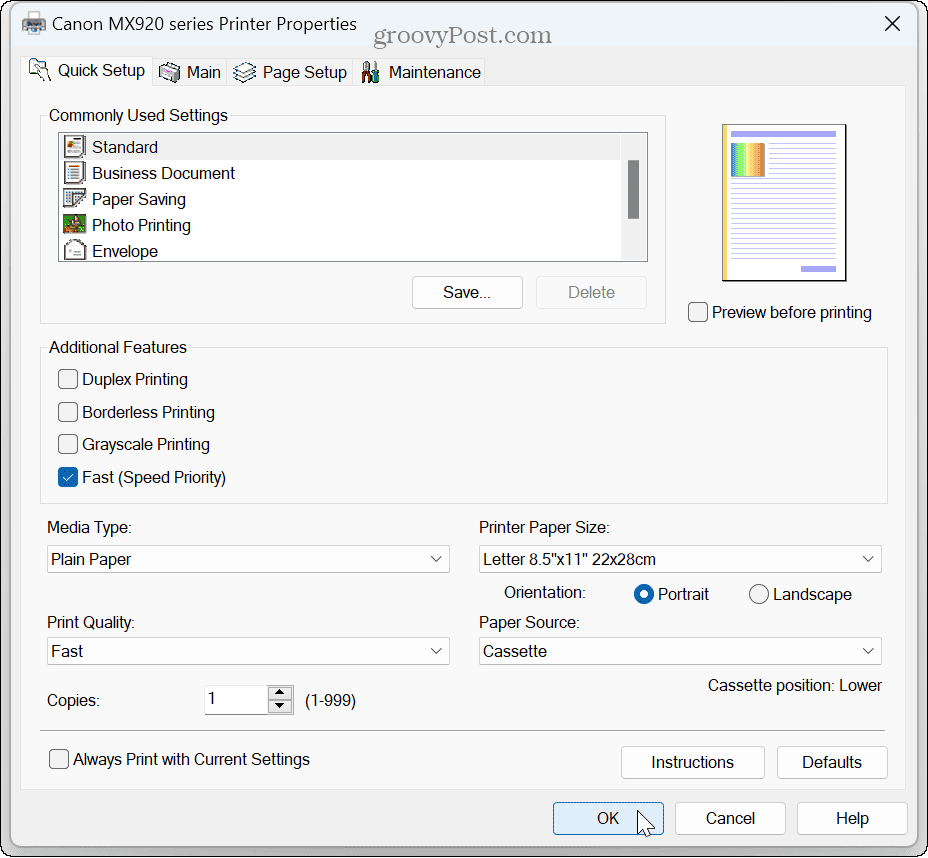
- Quand le Boîte de dialogue d'impression s'ouvre, choisissez des options telles que le style d'impression et les copies, puis sélectionnez pour imprimer les fichiers joints si vous le souhaitez.
- Après avoir réglé les options d'impression, cliquez sur le Imprimer bouton en bas.
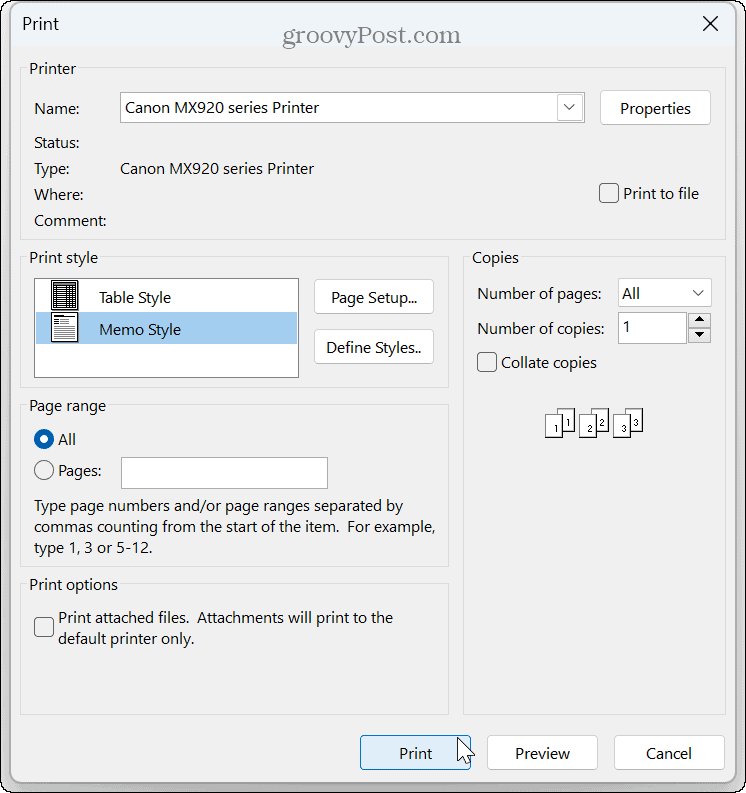
Patientez pendant que votre e-mail s'imprime sur l'imprimante que vous avez choisie et inclut les autres options d'impression que vous avez sélectionnées.
Comment imprimer des e-mails à l'aide de l'application Web Outlook
Si vous n'avez accès qu'à la version Web d'Outlook, pas de soucis. L'application Web vous permet d'imprimer des e-mails à partir de celle-ci.
Pour imprimer à partir de l'application Web Outlook :
- Lancez un navigateur, rendez-vous sur Page Web Outlook, et connectez-vous avec votre compte Microsoft.
- Ouvrez le message électronique que vous souhaitez imprimer et cliquez sur le Plus d'options (trois points) dans le coin supérieur gauche.
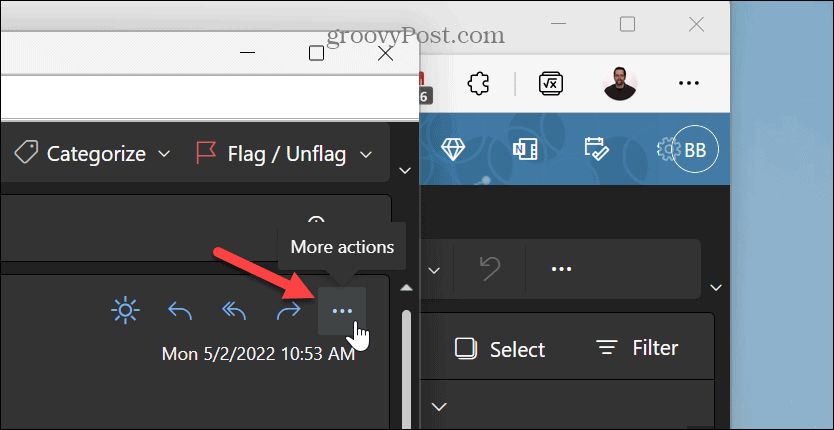
- Sélectionner Imprimer dans le menu qui s'affiche.
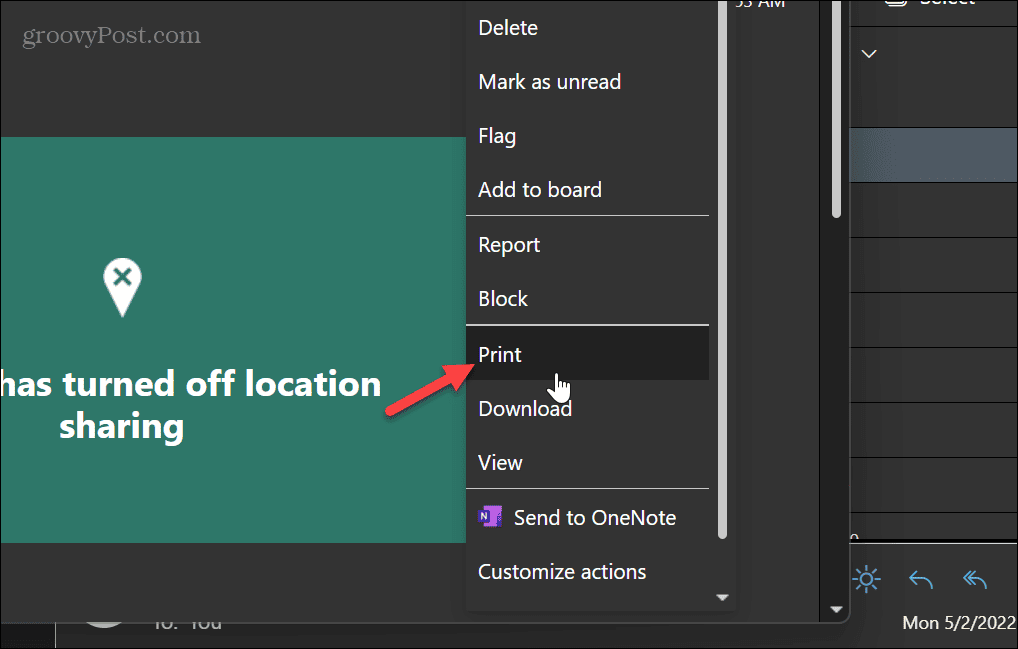
- Le message s'ouvrira dans un écran d'aperçu avant impression. Clique le Imprimer icône dans le coin supérieur gauche de l'écran.
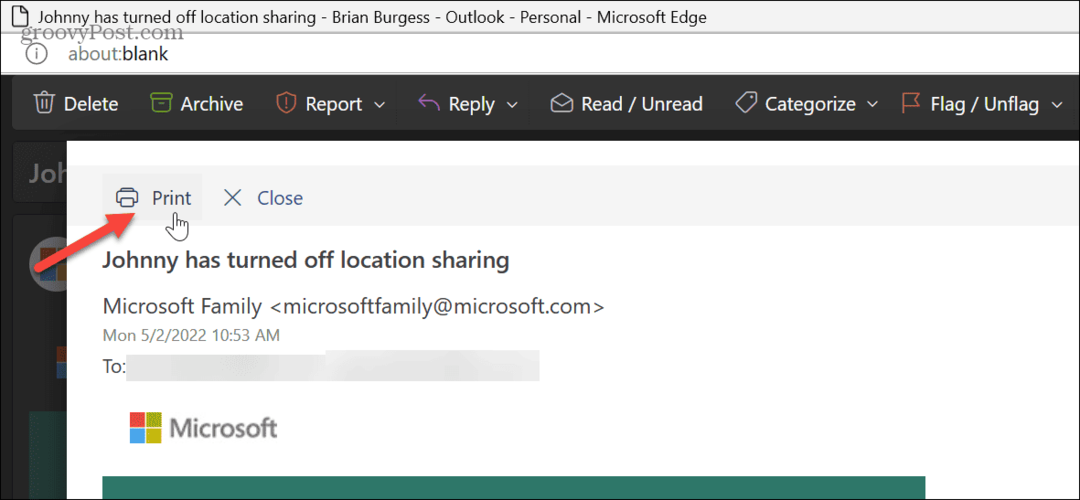
- La boîte de dialogue d'impression intégrée du navigateur s'ouvrira, dans laquelle vous pourrez choisir les paramètres d'impression et effectuer d'autres ajustements. Notez que les options d'impression varient en fonction du navigateur que vous utilisez.
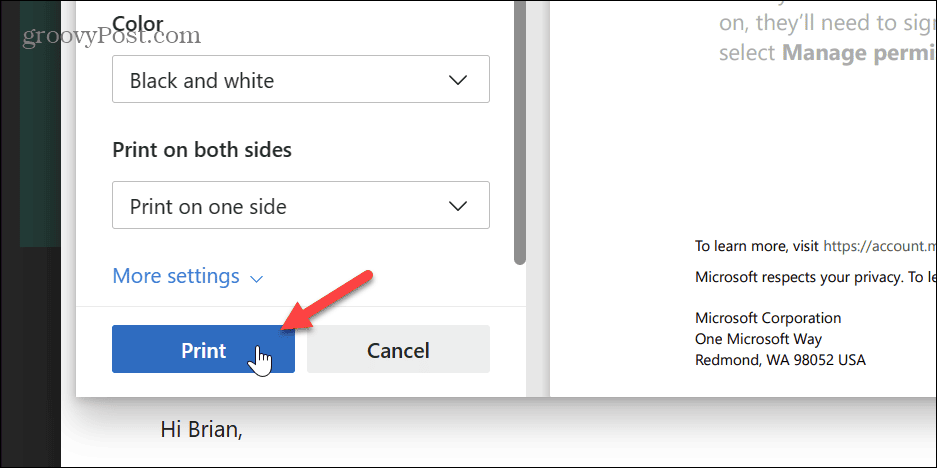
Après avoir suivi les étapes, votre e-mail s'imprimera sur l'imprimante sélectionnée avec les options sélectionnées.
Comment imprimer depuis Outlook sur iPhone, iPad ou Android
Avec une imprimante connectée à votre téléphone ou tablette, vous pouvez imprimer des e-mails depuis Outlook sans ordinateur.
Pour imprimer un e-mail à partir de l'application mobile Outlook :
- Ouvrez l'application Microsoft Outlook sur votre téléphone et connectez-vous si vous ne l'êtes pas déjà. Vous pouvez télécharger Outlook pour iPhone ou Android si vous n'avez pas l'application.
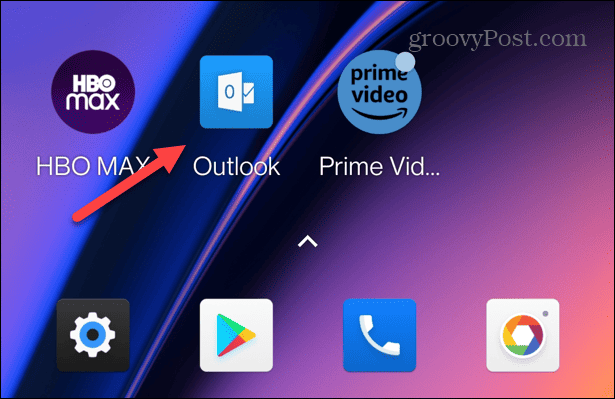
- Ouvrez le message que vous souhaitez imprimer et appuyez sur le trois points bouton dans le coin supérieur droit.
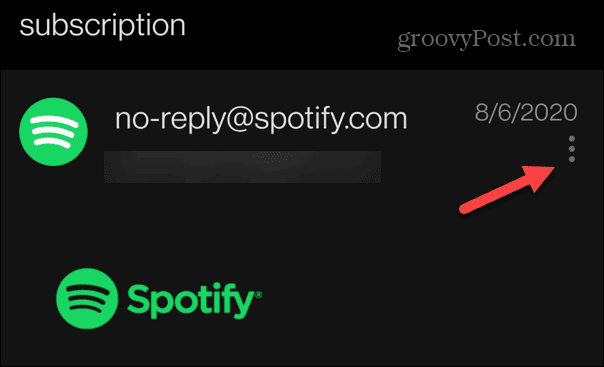
- Sélectionnez le Imprimer option dans le menu qui s'affiche.
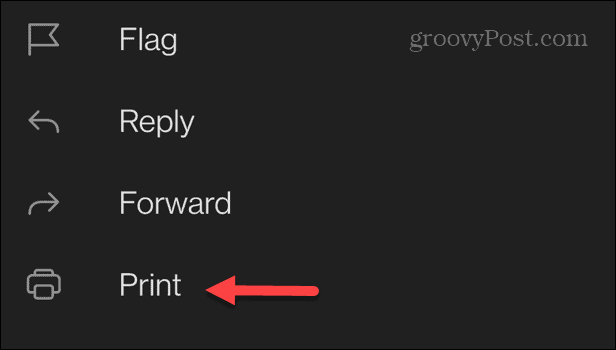
- Choisissez l'imprimante souhaitée et appuyez sur l'icône de l'imprimante. Sur iPhone, sélectionnez le Imprimer étiquette dans le coin supérieur.
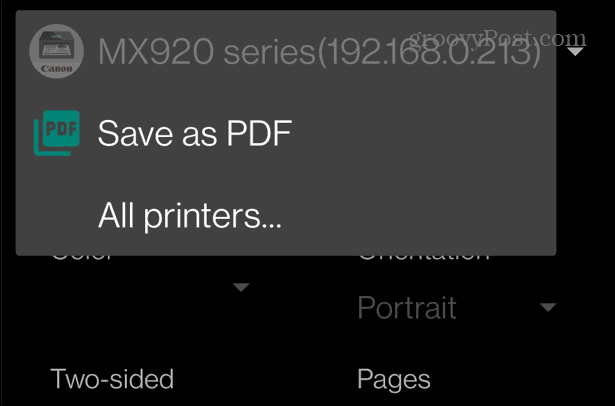
Il est également important de noter qu'avec les trois étapes ci-dessus, vous pouvez imprimer au format PDF, ce qui est utile si vous avez besoin d'une méthode plus simple pour gérer les e-mails sous forme de fichiers. Par exemple, l'impression au format PDF est une meilleure option que de transférer et d'envoyer les e-mails à vous-même et à d'autres. De plus, si vous avez besoin d'une copie physique ultérieurement, vous pouvez imprimer un PDF pratiquement partout où une imprimante est disponible.
Gérer votre messagerie avec Outlook
Que vous ayez besoin d'une copie physique d'un e-mail ou que vous souhaitiez l'enregistrer pour plus tard, Outlook offre un moyen simple d'imprimer des e-mails à partir d'un ordinateur de bureau, d'un navigateur ou d'un appareil mobile.
Bien sûr, Outlook fournit d'autres moyens utiles pour gérer votre courrier électronique. Par exemple, si vous gérez des personnes à l'étranger, vous pouvez changer le fuseau horaire dans Outlook. Ou si votre e-mail ne peut pas atteindre le serveur concerné, vous pouvez corriger Outlook ne se connecte pas au serveur.
Si vous rencontrez des problèmes pour trouver vos messages importants, découvrez comment résoudre La recherche Outlook ne fonctionne pas. Et si vous êtes sur un Mac, vous voudrez peut-être apprendre à utiliser le Fonctionnalité de boîte de réception prioritaire d'Outlook sur macOS.
Comment trouver votre clé de produit Windows 11
Si vous avez besoin de transférer votre clé de produit Windows 11 ou si vous en avez simplement besoin pour effectuer une installation propre du système d'exploitation,...
